Maison >Problème commun >Comment configurer Gmail pour qu'il supprime au lieu d'archiver dans l'application Mail sur iPhone et iPad
Comment configurer Gmail pour qu'il supprime au lieu d'archiver dans l'application Mail sur iPhone et iPad
- WBOYWBOYWBOYWBOYWBOYWBOYWBOYWBOYWBOYWBOYWBOYWBOYWBavant
- 2023-04-13 14:34:111834parcourir
Avez-vous remarqué que lorsque vous essayez de supprimer un message dans Gmail sur iOS, vous ne voyez que l'option d'archivage ? Lisez la suite pour savoir comment supprimer Gmail sur iPhone sans l'archiver dans l'application Mail.
Le paramètre permettant de modifier l'option par défaut d'archivage des e-mails Gmail à l'aide de l'application Mail sur iPhone et iPad est complètement masqué dans Paramètres, mais il peut être modifié rapidement une fois que vous savez où aller.
Gardez à l'esprit que ce didacticiel est destiné aux personnes utilisant Gmail via l'application Apple Mail sur iPhone et iPad.
Une autre option consiste à utiliser l'application Gmail sur votre iPhone/iPad. Vous pouvez même définir un service de messagerie tiers comme Gmail comme service par défaut (avec iOS 14 et versions ultérieures).
Si vous utilisez l'application Gmail iOS, vous pouvez également modifier les paramètres par défaut. Appuyez sur l'icône à trois lignes dans le coin supérieur gauche > Balayez vers le bas, puis appuyez sur Paramètres > Actions de balayage du courrier.
Comment supprimer Gmail sur iPhone sans archiver dans l'application Mail
- Ouvrez Paramètres
- Faites glisser votre doigt vers le bas et appuyez sur Mail
- Appuyez sur Comptes, puis appuyez sur votre Gmailcompte
- Sélectionnez Compte
- Cliquez sur Avancé
- en bas. Maintenant, déplacez le courrier supprimé ci-dessous : Cliquez sur Boîte aux lettres supprimée Cliquez sur
- Compte dans le coin supérieur gauche, puis cliquez sur dans le coin supérieur droit Terminé
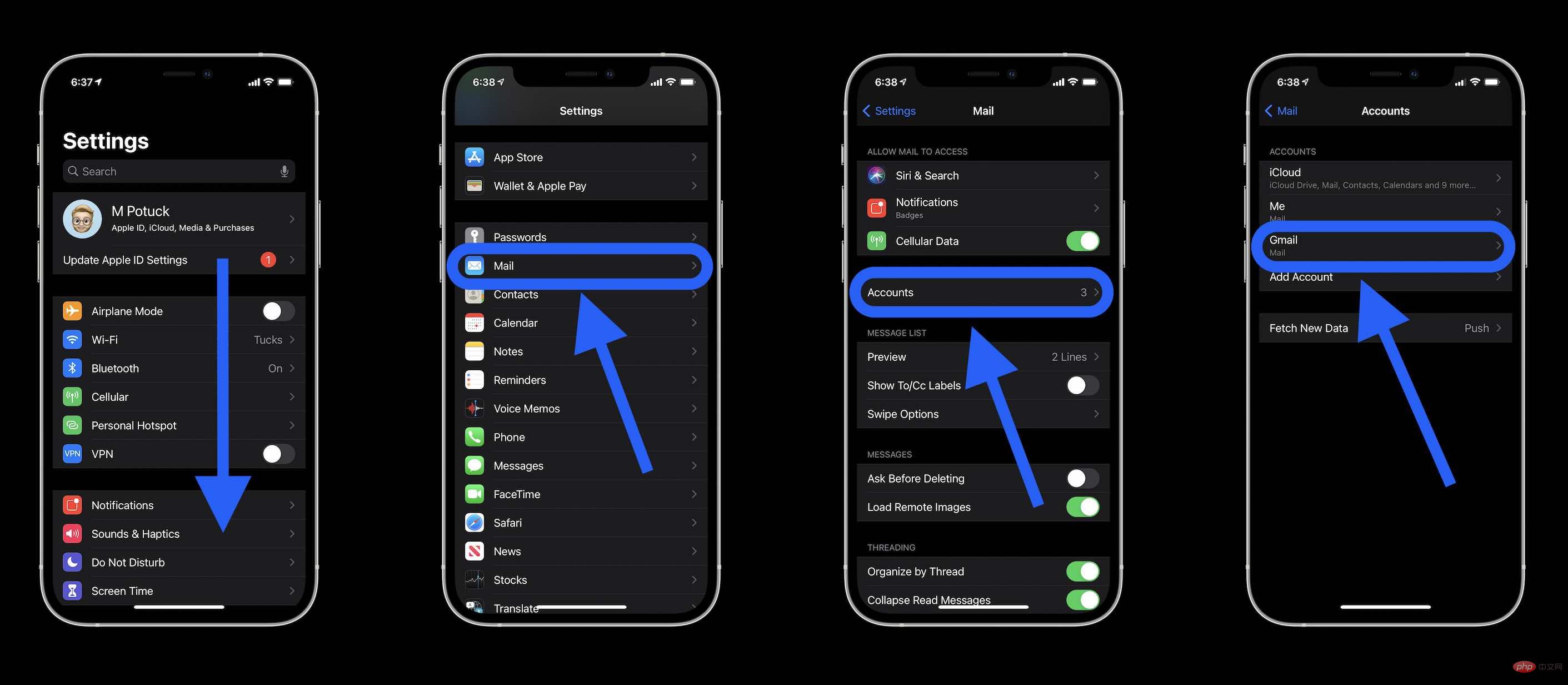
Sous Déplacer les messages rejetés : Cliquez sur Boîte aux lettres supprimée.
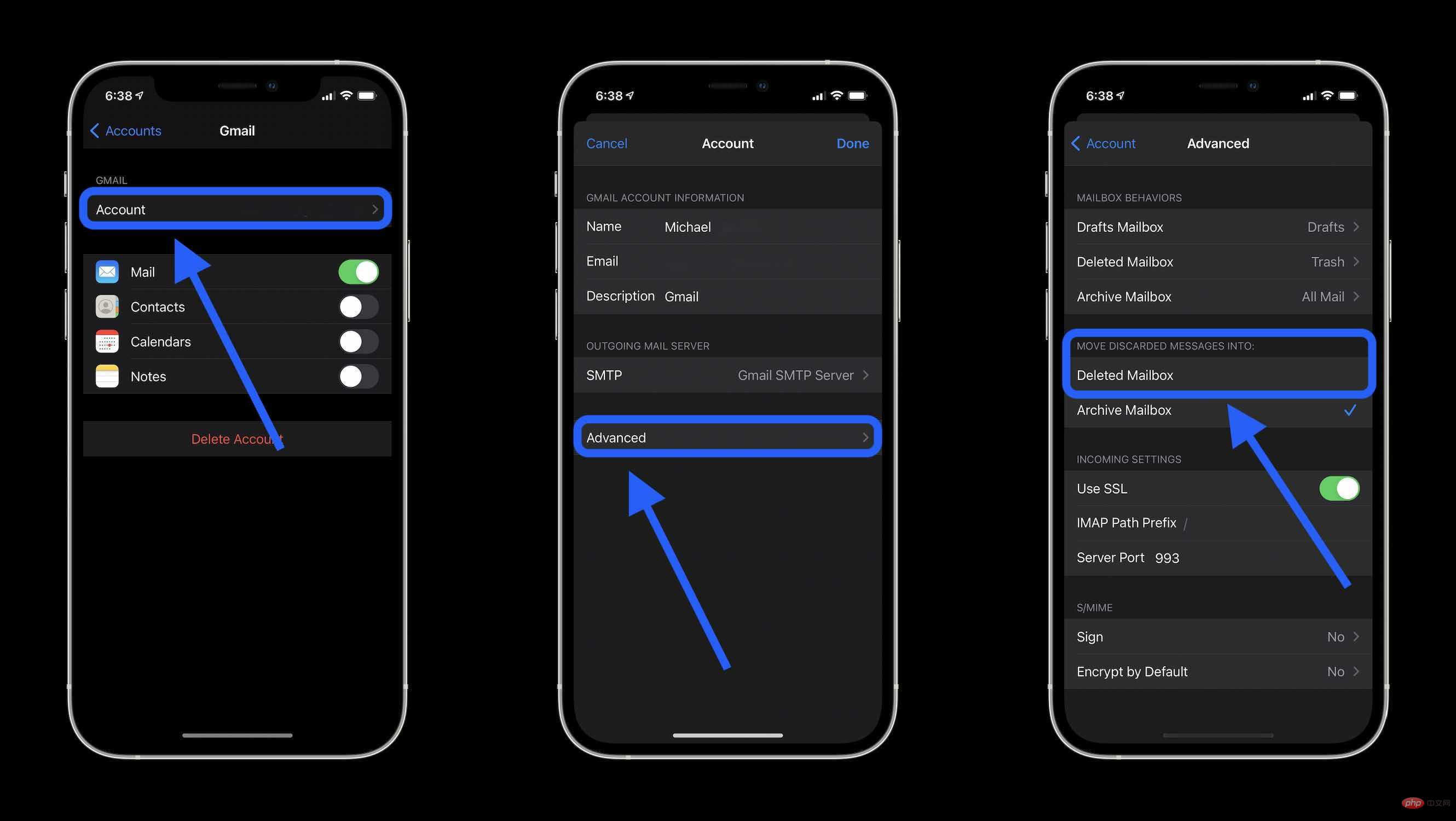
Ce qui précède est le contenu détaillé de. pour plus d'informations, suivez d'autres articles connexes sur le site Web de PHP en chinois!
Articles Liés
Voir plus- Les établissements de formation PHP enseignent plusieurs frameworks
- Quels sont les établissements de formation d'ingénieur logiciel PHP ?
- Microsoft lance un nouveau système d'exploitation léger vérifié Windows 11, et il pourrait ne pas fonctionner pour vous
- Vous apprendre où désactiver le pare-feu Win7
- Fichier image Win7 Adresse de téléchargement du système du site Web officiel de Microsoft

